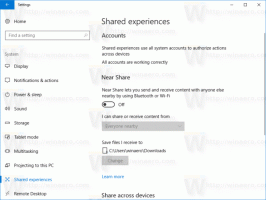फ़ायरफ़ॉक्स 79 में फ़ायरफ़ॉक्स प्रयोग पृष्ठ को कैसे सक्षम करें?
फ़ायरफ़ॉक्स 79 में फ़ायरफ़ॉक्स प्रयोग पृष्ठ को कैसे सक्षम या अक्षम करें?
फ़ायरफ़ॉक्स 79 में मोज़िला ने एक नया 'प्रयोगों' जो आपको एक अनुकूल उपयोगकर्ता इंटरफ़ेस का उपयोग करके नवीनतम फ़ायरफ़ॉक्स में नई सुविधा परीक्षण की समीक्षा करने, भाग लेने या बाहर निकलने की अनुमति देता है। इसे सक्षम या अक्षम करने का तरीका यहां बताया गया है।

फ़ायरफ़ॉक्स अपने स्वयं के रेंडरिंग इंजन के साथ एक लोकप्रिय वेब ब्राउज़र है, जो क्रोमियम-आधारित ब्राउज़र की दुनिया में बहुत दुर्लभ है। 2017 से, फ़ायरफ़ॉक्स में क्वांटम इंजन है जो एक परिष्कृत यूजर इंटरफेस के साथ आता है, जिसका कोडनेम "फोटॉन" है। ब्राउज़र में अब XUL-आधारित ऐड-ऑन के लिए समर्थन शामिल नहीं है, इसलिए सभी क्लासिक ऐड-ऑन बहिष्कृत और असंगत हैं। चेक आउट फ़ायरफ़ॉक्स क्वांटम के लिए ऐड-ऑन होना चाहिए.
विज्ञापन
इंजन और UI में किए गए परिवर्तनों के लिए धन्यवाद, ब्राउज़र आश्चर्यजनक रूप से तेज़ है। फ़ायरफ़ॉक्स का उपयोगकर्ता इंटरफ़ेस अधिक प्रतिक्रियाशील हो गया और यह भी तेजी से शुरू होता है। गेको युग की तुलना में इंजन वेब पेजों को बहुत तेजी से प्रस्तुत करता है।
इस लेखन के समय, का नवीनतम स्थिर संस्करण फ़ायरफ़ॉक्स 79. है.
सुविधा परीक्षण प्रक्रिया को सरल बनाने के लिए, मोज़िला ने एक नया जोड़ा है फ़ायरफ़ॉक्स प्रयोग फ़ायरफ़ॉक्स 79 की सेटिंग के लिए पेज।
हालाँकि, पृष्ठ, जबकि यह हमेशा होता है रात में दिखाई देता है, डिफ़ॉल्ट रूप से ब्राउज़र के स्थिर संस्करण में संस्करण 79 के रूप में छिपा हुआ है।
Firefox 79 में Firefox प्रयोग पृष्ठ को सक्षम करने के लिए,
- फ़ायरफ़ॉक्स ब्राउज़र खोलें।
- प्रवेश करना
के बारे में: configपता बार में, और अपने इरादे की पुष्टि करें।
- प्रकार
ब्राउज़र.वरीयताएँ.प्रयोगात्मकखोज बॉक्स में। - ठीक
ब्राउज़र.वरीयताएँ.प्रयोगात्मककरने के लिए विकल्पसचपेज बनाने के लिए दृश्यमान.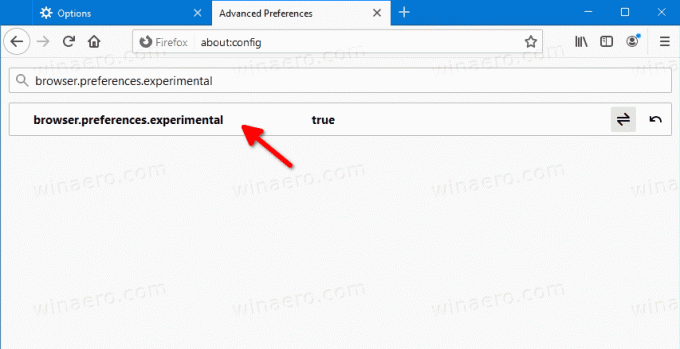
- यदि आपके पास विकल्प टैब खुला है तो उसे बंद कर दें।
- अब, मेनू खोलें (Alt + F)
- पर क्लिक करें विकल्प वस्तु।

- बाईं ओर, Firefox प्रयोग पर क्लिक करें.
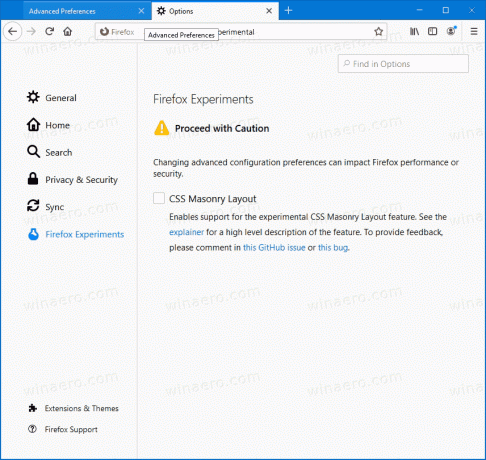
आप कर चुके हैं!
वहां, आप परीक्षण के लिए उपलब्ध सुविधाओं को सक्षम (चेक) या अक्षम (अनचेक) कर सकते हैं।
यदि आप अपना विचार बदलते हैं, तो सेट करें ब्राउज़र.वरीयताएँ.प्रयोगात्मक करने के लिए विकल्प झूठा प्रति Firefox प्रयोग पृष्ठ छुपाएं.
बस, इतना ही।